- Tác giả Abigail Brown [email protected].
- Public 2023-12-17 07:05.
- Sửa đổi lần cuối 2025-01-24 12:29.
Công cụ Quản trị là tên chung của một số công cụ nâng cao trong Windows được quản trị viên hệ thống chủ yếu sử dụng.
Nó có sẵn trong hệ điều hành Windows 10, Windows 8, Windows 7, Windows Vista, Windows XP và Windows Server. Windows 11 gọi các công cụ này là Windows Tools.
Dưới đây là danh sách các chương trình bạn sẽ tìm thấy trong Công cụ Quản trị, hoàn chỉnh với các bản tóm tắt, phiên bản Windows nào mà chúng xuất hiện và các liên kết đến thêm thông tin chi tiết về các chương trình, nếu chúng tôi có.
Bottom Line
Các chương trình có thể được sử dụng để lên lịch kiểm tra bộ nhớ máy tính của bạn, quản lý các khía cạnh nâng cao của người dùng và nhóm, định dạng ổ cứng, cấu hình các dịch vụ Windows, thay đổi cách khởi động hệ điều hành và hơn thế nữa.
Cách Truy cập Công cụ Quản trị
Vì đây là một applet của Control Panel, nó có thể được truy cập thông qua Control Panel. Để tìm nó, trước tiên, hãy mở Control Panel và sau đó chọn Công cụ quản trị.
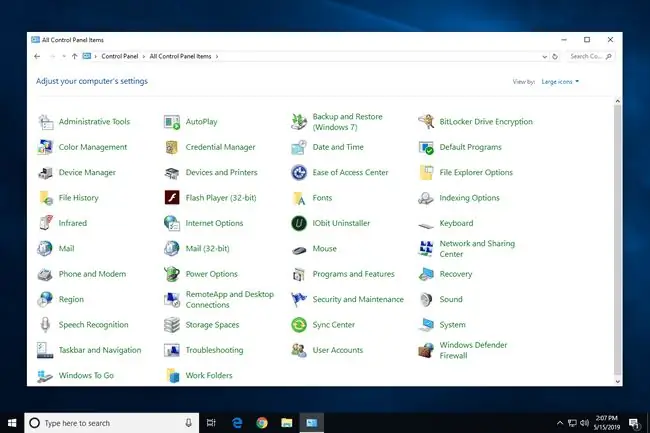
Nếu bạn gặp sự cố khi tìm ứng dụng Công cụ Quản trị, hãy thay đổi chế độ xem Bảng Điều khiển thành một cái gì đó khác với Trang chủ hoặc Danh mục, tùy thuộc vào phiên bản Windows của bạn. Ví dụ: trong Windows 10 hoặc 8, bạn sẽ thay đổi tùy chọn "Xem theo" thành Biểu tượng lớnhoặc Biểu tượng nhỏ
Các công cụ có sẵn trong Công cụ Quản trị cũng có thể được truy cập thông qua thư mục GodMode đặc biệt, nhưng điều đó chỉ hữu ích nếu bạn đã bật GodMode.
Cách Sử dụng Công cụ Quản trị
Bộ công cụ này về cơ bản là một thư mục chứa các phím tắt đến các phần khác của Windows, nơi các công cụ này thực sự được đặt. Nhấp đúp hoặc nhấn đúp vào một trong các phím tắt này sẽ khởi động công cụ đó.
Nói cách khác, Bản thân Công cụ Quản trị không làm được gì cả. Nó chỉ là một vị trí lưu trữ các phím tắt cho các chương trình liên quan thực sự được lưu trữ trong thư mục Windows.
Hầu hết các chương trình có sẵn đều là phần mềm hỗ trợ cho Microsoft Management Console (MMC).
Dịch vụ Thành phần
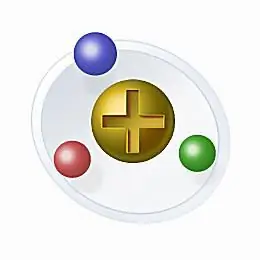
Dịch vụ Thành phần là một phần mềm MMC được sử dụng để quản lý và định cấu hình các thành phần COM, ứng dụng COM +, v.v.
Nó được bao gồm trong Công cụ quản trị trong Windows 10, Windows 8, Windows 7 và Windows XP. Công cụ này tồn tại trong Windows Vista (thực thi comexp.mscđể khởi động nó) nhưng vì một số lý do không được bao gồm trong Công cụ quản trị trong phiên bản Windows đó.
Quản lý máy tính

Computer Management là một phần mềm MMC được sử dụng làm vị trí trung tâm để quản lý các máy tính cục bộ hoặc từ xa.
Nó bao gồm Trình lập lịch tác vụ, Trình xem sự kiện, Người dùng và nhóm cục bộ, Trình quản lý thiết bị, Quản lý đĩa, v.v., tất cả đều ở một vị trí duy nhất. Điều này giúp bạn thực sự dễ dàng quản lý tất cả các khía cạnh quan trọng của máy tính.
Bạn có thể tìm thấy nó trong Công cụ Quản trị trong Windows 10, Windows 8, Windows 7, Windows Vista và Windows XP.
Chống phân mảnh và tối ưu hóa ổ đĩa

Defragment and Optimize Drives mở Microsoft Drive Optimizer, công cụ chống phân mảnh tích hợp trong Windows.
Nó được bao gồm trong Công cụ Quản trị trong Windows 10 và Windows 8. Windows 7, Windows Vista và Windows XP đều có các công cụ chống phân mảnh đi kèm nhưng chúng không khả dụng qua Công cụ Quản trị trong các phiên bản Windows đó.
Các công ty khác tạo ra phần mềm chống phân mảnh cạnh tranh với các công cụ tích hợp của Microsoft. Xem danh sách phần mềm chống phân mảnh miễn phí của chúng tôi để biết một số phần mềm tốt hơn.
Dọn dẹp đĩa

Disk Cleanup mở Disk Space Cleanup Manager, một công cụ được sử dụng để đạt được dung lượng đĩa trống bằng cách xóa các tệp không cần thiết như nhật ký thiết lập, tệp tạm thời, bộ đệm Windows Update, v.v.
Nó là một phần của Công cụ Quản trị trong Windows 10 và Windows 8. Bạn cũng có thể tìm thấy nó trong Windows 7, Windows Vista và Windows XP, nhưng công cụ này không khả dụng qua Công cụ Quản trị.
Một số công cụ "dọn dẹp" có sẵn từ các công ty khác ngoài Microsoft, làm được nhiều hơn những gì Disk Cleanup làm. CCleaner là một trong những công cụ yêu thích của chúng tôi nhưng cũng có những công cụ dọn dẹp PC miễn phí khác.
Trình xem sự kiện

Event Viewer là một phần mềm MMC được sử dụng để xem thông tin về các hành động nhất định trong Windows, được gọi là sự kiện.
Đôi khi nó có thể được sử dụng để xác định sự cố đã xảy ra trong Windows, đặc biệt là khi sự cố đã xảy ra nhưng không nhận được thông báo lỗi rõ ràng.
Sự kiện được lưu trữ trong nhật ký sự kiện. Một số nhật ký sự kiện của Windows tồn tại, bao gồm Ứng dụng, Bảo mật, Hệ thống, Thiết lập và Sự kiện được Chuyển tiếp.
Nhật ký sự kiện tùy chỉnh và cụ thể cho ứng dụng cũng tồn tại trong Trình xem sự kiện, ghi nhật ký các sự kiện xảy ra với và dành riêng cho các chương trình nhất định.
Điều này được bao gồm trong Công cụ Quản trị trong Windows 10, Windows 8, Windows 7, Windows Vista và Windows XP.
iSCSI Initiator

Liên kết iSCSI Initiator trong Công cụ quản trị khởi động Công cụ cấu hình iSCSI Initiator.
Chương trình này được sử dụng để quản lý giao tiếp giữa các thiết bị lưu trữ iSCSI được nối mạng.
Vì thiết bị iSCSI thường được tìm thấy trong môi trường doanh nghiệp hoặc doanh nghiệp lớn, bạn thường chỉ thấy công cụ iSCSI Initiator được sử dụng với các phiên bản Máy chủ của Windows.
Nó được bao gồm trong Công cụ Quản trị trong Windows 10, Windows 8, Windows 7 và Windows Vista.
Chính sách bảo mật cục bộ

Chính sách Bảo mật Cục bộ là một phần mềm MMC được sử dụng để quản lý cài đặt bảo mật Chính sách Nhóm.
Một ví dụ về việc sử dụng Chính sách bảo mật cục bộ sẽ yêu cầu độ dài mật khẩu tối thiểu cho mật khẩu người dùng, thực thi độ tuổi mật khẩu tối đa hoặc đảm bảo mọi mật khẩu mới đáp ứng một mức độ phức tạp nhất định.
Khá nhiều hạn chế chi tiết mà bạn có thể tưởng tượng có thể được thiết lập bằng Chính sách bảo mật cục bộ.
Chính sách Bảo mật Cục bộ được bao gồm trong Công cụ Quản trị trong Windows 10, Windows 8, Windows 7, Windows Vista và Windows XP.
Nguồn dữ liệu ODBC

Nguồn dữ liệu ODBC (ODBC) mở Quản trị viên nguồn dữ liệu ODBC, một chương trình được sử dụng để quản lý nguồn dữ liệu ODBC.
Nguồn dữ liệu ODBC được bao gồm trong Công cụ quản trị trong Windows 10 và Windows 8.
Nếu phiên bản Windows bạn đang sử dụng là 64-bit, bạn sẽ thấy hai phiên bản, cả Nguồn dữ liệu ODBC (32-bit) và liên kết Nguồn dữ liệu ODBC (64-bit), đó là được sử dụng để quản lý nguồn dữ liệu cho cả ứng dụng 32 bit và 64 bit.
Quản trị viên nguồn dữ liệu ODBC cũng có thể truy cập được thông qua Công cụ quản trị trong Windows 7, Windows Vista và Windows XP nhưng liên kết có tên Nguồn dữ liệu (ODBC).
Công cụ chẩn đoán bộ nhớ
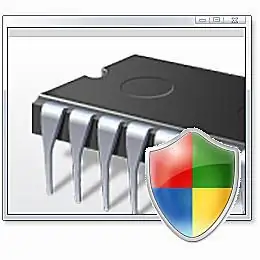
Công cụ Chẩn đoán Bộ nhớ là tên của phím tắt trong Công cụ Quản trị trong Windows Vista để khởi động Chẩn đoán Bộ nhớ Windows trong lần khởi động lại tiếp theo.
Tiện ích này kiểm tra bộ nhớ máy tính của bạn để xác định các lỗi, cuối cùng có thể yêu cầu bạn thay RAM.
Nó đã được đổi tên thành Windows Memory Diagnostictrong các phiên bản Windows mới hơn. Bạn có thể đọc thêm về nó ở gần cuối danh sách này.
Giám sát Hiệu suất

Performance Monitor là một phần mềm gắn vào MMC được sử dụng để xem dữ liệu hiệu suất máy tính theo thời gian thực hoặc đã được ghi lại trước đó.
Thông tin nâng cao về CPU, RAM, ổ cứng và mạng của bạn chỉ là một vài trong số những thứ bạn có thể xem qua công cụ này.
Màn hình Hiệu suất được bao gồm trong Công cụ Quản trị trong Windows 10, Windows 8 và Windows 7.
Trong Windows Vista, các chức năng có sẵn là một phần của Độ tin cậy và Giám sát Hiệu suất, có sẵn từ Công cụ Quản trị trong phiên bản Windows đó.
Trong Windows XP, phiên bản cũ hơn của công cụ này, được gọi đơn giản là Performance, được bao gồm trong Công cụ quản trị.
Quản lý In

Print Management là một phần mềm gắn vào MMC được sử dụng làm vị trí trung tâm để quản lý cài đặt máy in cục bộ và mạng, trình điều khiển máy in đã cài đặt, lệnh in hiện tại, v.v.
Quản lý máy in cơ bản vẫn được thực hiện tốt nhất từ Thiết bị và Máy in(Windows 10, 8, 7 và Vista) hoặc Máy in và Máy fax(Windows XP).
Quản lý In được bao gồm trong Công cụ Quản trị trong Windows 10, Windows 8, Windows 7 và Windows Vista.
Ổ đĩa khôi phục

Recovery Drive là một công cụ dùng để sao chép các tệp hệ thống vào thiết bị USB để trong trường hợp có sự cố, bạn có thể sửa chữa Windows hoặc cài đặt lại toàn bộ hệ điều hành.
Nó chỉ có trong Công cụ Quản trị Windows 10, nhưng bạn có thể mở nó ở nơi khác trong Windows 8. Các phiên bản Windows cũ hơn có các tùy chọn khôi phục khác, chẳng hạn như Đĩa Sửa chữa Hệ thống trong Windows 7.
Trình chỉnh sửa sổ đăng ký
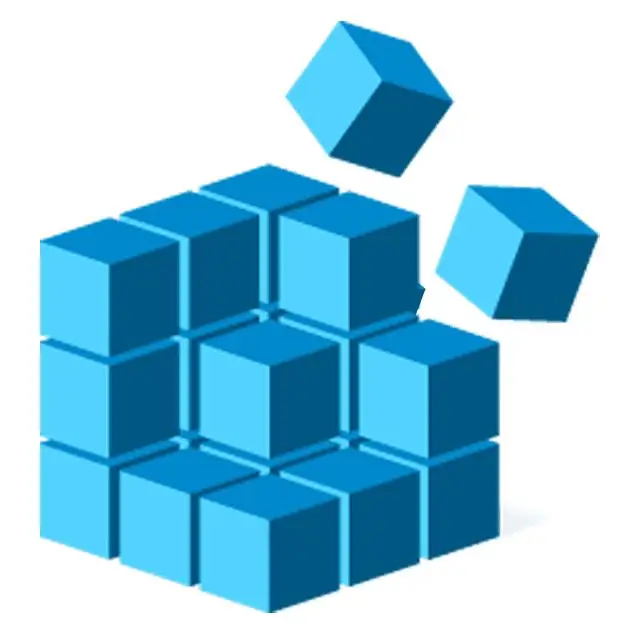
Registry Editor là trình soạn thảo tích hợp cho Windows Registry.
Có rất ít lý do để người dùng máy tính bình thường truy cập công cụ này, nhưng một số tùy chỉnh sâu và khắc phục sự cố diễn ra thông qua Registry Editor.
Registry Editor chỉ khả dụng trong Công cụ Quản trị trong Windows 10. Tuy nhiên, bản thân công cụ này cũng có sẵn trong các phiên bản Windows khác thông qua lệnh 'regedit'.
Giám sát Hiệu suất và Độ tin cậy

Màn hình Hiệu suất và Độ tin cậy là một công cụ được sử dụng để theo dõi số liệu thống kê về các sự cố hệ thống và phần cứng quan trọng trong máy tính của bạn.
Đây là một phần của Công cụ Quản trị trong Windows Vista. Trong Windows 10, Windows 8 và Windows 7, các tính năng "Hiệu suất" của công cụ này đã trở thành Performance Monitor, bạn có thể đọc thêm ở cuối danh sách này.
Các tính năng "Độ tin cậy" đã được chuyển ra khỏi Công cụ Quản trị và trở thành một phần của ứng dụng Trung tâm Hành động trong Bảng Điều khiển.
Giám sát Tài nguyên

Resource Monitor là một công cụ được sử dụng để xem chi tiết về hoạt động hiện tại của CPU, bộ nhớ, đĩa và mạng mà các quy trình riêng lẻ đang sử dụng.
Nó được bao gồm trong Công cụ Quản trị trong Windows 10 và Windows 8. Resource Monitor cũng có sẵn trong Windows 7 và Windows Vista nhưng không có trong Công cụ Quản trị.
Trong các phiên bản Windows cũ hơn, hãy thực thi resmonđể nhanh chóng đưa nó lên.
Dịch vụ

Services là một phần mềm MMC được sử dụng để quản lý các dịch vụ Windows khác nhau hiện có, giúp máy tính của bạn khởi động và sau đó tiếp tục chạy như bạn mong đợi.
Công cụ Dịch vụ thường được sử dụng nhất để thay đổi kiểu khởi động cho một dịch vụ cụ thể, công cụ này sẽ thay đổi thời điểm hoặc cách thức dịch vụ được thực thi. Các lựa chọn bao gồm Tự động (Bắt đầu bị trì hoãn),Tự động,Thủ côngvà Đã tắt.
Điều này được bao gồm trong Công cụ Quản trị trong Windows 10, Windows 8, Windows 7, Windows Vista và Windows XP.
Cấu hình hệ thống

Liên kết Cấu hình Hệ thống bắt đầu Cấu hình Hệ thống, một công cụ được sử dụng để giúp khắc phục một số loại sự cố khởi động Windows.
Nó được bao gồm trong Công cụ quản trị trong Windows 10, Windows 8, Windows 7 và Windows Vista. Trong Windows 7, công cụ này có thể được sử dụng để quản lý các chương trình khởi chạy khi Windows khởi động.
Nó cũng có sẵn trong Windows XP nhưng không có trong Công cụ quản trị. Thực thi msconfigđể bắt đầu.
Thông tin Hệ thống

Liên kết Thông tin Hệ thống mở chương trình Thông tin Hệ thống, một công cụ hiển thị dữ liệu cực kỳ chi tiết về phần cứng, trình điều khiển và hầu hết các bộ phận của máy tính của bạn.
Nó được bao gồm trong Công cụ Quản trị trong Windows 10 và Windows 8. Công cụ Thông tin Hệ thống cũng được bao gồm trong Windows 7, Windows Vista và Windows XP nhưng không phải trong Công cụ Quản trị; thực thi msinfo32để khởi động nó trong các phiên bản Windows trước đó.
Các chương trình thông tin hệ thống của bên thứ ba cũng có thể được sử dụng để xem chi tiết cụ thể về máy tính của bạn.
Trình lập lịch tác vụ

Task Scheduler là một phần mềm MMC được sử dụng để lên lịch cho một nhiệm vụ hoặc chương trình chạy tự động vào một ngày và giờ cụ thể.
Một số chương trình không phải Windows có thể sử dụng Task Scheduler để thiết lập những thứ như công cụ dọn dẹp ổ đĩa hoặc chống phân mảnh để chạy tự động.
Nó được bao gồm trong Công cụ quản trị trong Windows 10, Windows 8, Windows 7 và Windows Vista. Một chương trình lập lịch tác vụ, được gọi là Nhiệm vụ đã lên lịch, cũng được bao gồm trong Windows XP nhưng không phải là một phần của bộ công cụ này.
Tường lửa Windows Với Bảo mật Nâng cao

Tường lửa Windows với Bảo mật Nâng cao là một phần mềm MMC được sử dụng cho cấu hình nâng cao của tường lửa phần mềm đi kèm với Windows.
Quản lý tường lửa cơ bản được thực hiện tốt nhất thông qua ứng dụng Tường lửa của Windows trong Control Panel.
Một số phiên bản windows gọi đây là Tường lửa của Bộ bảo vệ Windows với Bảo mật Nâng cao.
Nó được bao gồm trong Công cụ Quản trị trong Windows 10, Windows 8, Windows 7 và Windows Vista.
Tường lửa tích hợp trong Windows được bật theo mặc định, nhưng bạn luôn có thể tắt nó và sử dụng chương trình của bên thứ ba. Có rất nhiều chương trình tường lửa miễn phí để lựa chọn.
Chẩn đoán Bộ nhớ Windows
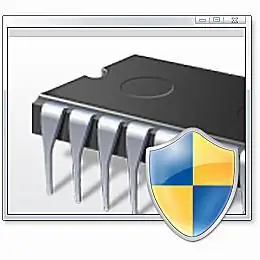
Liên kết Chẩn đoán Bộ nhớ Windows khởi động công cụ lập lịch để chạy Chẩn đoán Bộ nhớ Windows trong lần khởi động lại máy tính tiếp theo.
Nó kiểm tra bộ nhớ máy tính của bạn khi Windows không chạy, đó là lý do tại sao bạn chỉ có thể lên lịch kiểm tra bộ nhớ chứ không thể chạy ngay lập tức từ bên trong Windows.
Công cụ này được bao gồm trong Công cụ Quản trị trong Windows 10, Windows 8 và Windows 7. Công cụ này cũng có sẵn trong thư mục này trong Windows Vista nhưng được gọi là Công cụ Chẩn đoán Bộ nhớ.
Ngoài Microsoft còn có các ứng dụng kiểm tra bộ nhớ miễn phí khác mà bạn có thể sử dụng, chúng tôi xếp hạng và đánh giá trong danh sách các chương trình kiểm tra bộ nhớ miễn phí của chúng tôi.
Windows PowerShell ISE

Windows PowerShell ISE khởi động Windows PowerShell Integrated Scripting Environment (ISE), một môi trường máy chủ đồ họa cho PowerShell.
PowerShell là một tiện ích dòng lệnh và ngôn ngữ kịch bản mạnh mẽ mà quản trị viên có thể sử dụng để kiểm soát các khía cạnh khác nhau của hệ thống Windows cục bộ và từ xa.
Windows PowerShell ISE được bao gồm trong Công cụ quản trị trong Windows 8. Nó cũng có sẵn trong Windows 7 và Windows Vista nhưng không thông qua Công cụ quản trị - tuy nhiên, các phiên bản Windows đó có liên kết đến dòng lệnh PowerShell.
Mô-đun Windows PowerShell
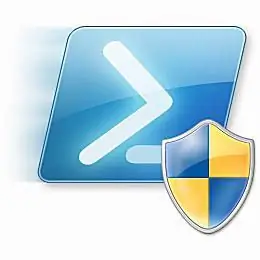
Liên kết Mô-đun Windows PowerShell khởi động Windows PowerShell và sau đó tự động thực thi lệnh ghép ngắn ImportSystemModules.
Mô-đun Windows PowerShell được bao gồm trong Công cụ quản trị trong Windows 7. Bạn cũng sẽ thấy nó như một phần của Công cụ quản trị trong Windows Vista nhưng chỉ khi Windows PowerShell 2.0 tùy chọn được cài đặt.
Windows PowerShell 2.0 có thể được tải xuống miễn phí từ Microsoft tại đây như một phần của Windows Management Framework Core.
Công cụ Quản trị Bổ sung
Một số chương trình khác cũng có thể xuất hiện trong Công cụ Quản trị trong một số trường hợp nhất định.
Ví dụ: trong Windows XP, khi Microsoft. NET Framework 1.1 được cài đặt, bạn sẽ thấy cả Microsoft. NET Framework 1.1 Cấu hìnhvà Microsoft. Trình hướng dẫn NET Framework 1.1.






